
エックスサーバーを使いたいけれど、申し込み方法や契約方法がよく分からない人向けに、図入りで手順を完全解説します。
エックスサーバーは海外在住の方でも申し込むことができる1番のおすすめレンタルサーバーです。
本格的にブログ運営する場合やGoogleアドセンスの申請には、無料ブログではなく独自ドメインブログを用意していきます。
独自ドメインブログであれば、自分だけのドメイン名で何の制限もなく自由にブログ運営していくことができますし、無料ブログサービスのように突然ブログを削除されるリスクもなく安心です。
また検索エンジン上での検索順位も安定しやすいので、ブログをじっくり育てて資産化していくことにも向いています。
この記事では独自ドメインブログでおすすめのエックスサーバーの申込方法と手順について解説します。
独自ドメインブログの仕組み
独自ドメインでブログを運営するには、そのブログをインストールするサーバーを用意する必要があります。
サーバーとはインターネット上での土地に当たるものです。
インターネット上に自分のブログを表示するには、
- サーバー
- ドメイン
- ブログ(ワードプレス)
の3つが揃っていないといけないです。
これらのリアルな世界に当てはめると
- サーバー → 土地
- ドメイン → 住所
- ブログ → 建物
にあたります。
インターネット上でブログを運営するということは、家を建てる手順を同じような 感じになります。
そこでまず土地にあたるサーバーを用意します。
レンタルサーバーとは?
サーバーはレンタルサーバーと呼ばれる物を使用します。
月額制でサーバースペースをレンタルします。
ごく稀に自宅で自分のサーバーを構築する人もいますが、スペックやセキュリティ面からもレンタルサーバーがベストです。
世の中のサイトの9割以上はレンタルサーバーで運営されています。
レンタルサーバー業者も沢山ありますがおすすめはエックスサーバーです。
ここの「X10 プラン」で十分です。
1 日 2 万ページビューのアクセスでもまったく問題ありません。
エックスサーバーの申し込みの流れ
まずエックスサーバーのページにアクセスします。
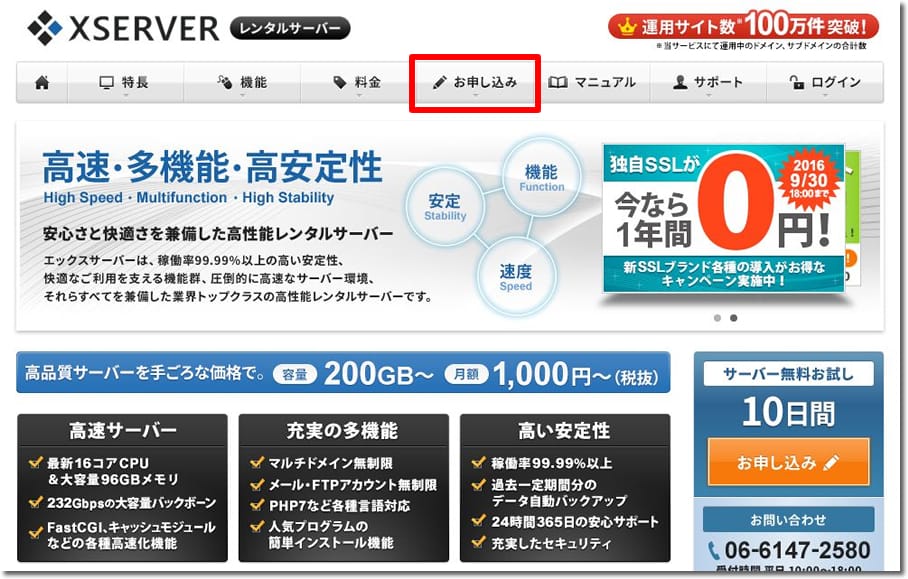
ページ上部の「お申込み」をクリックします。
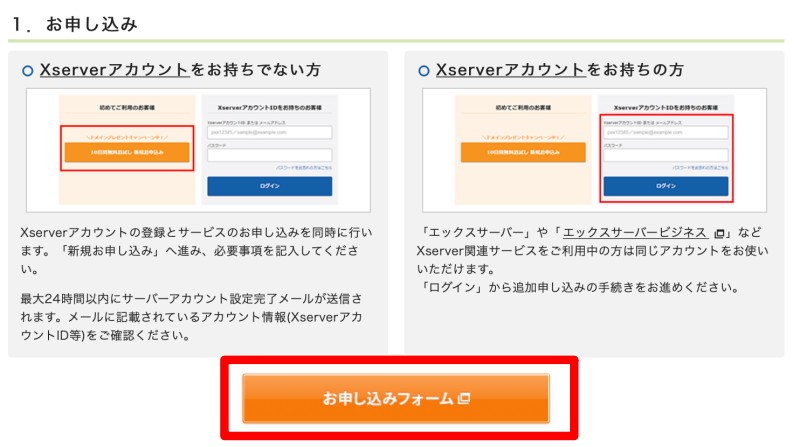
「お申し込みフォーム」をクリックします。
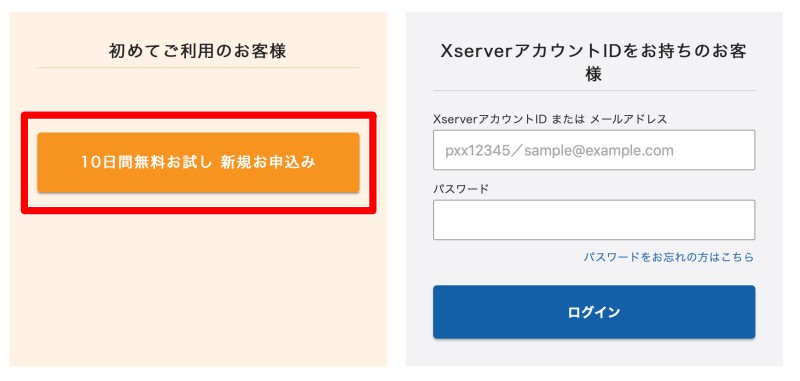
「10日間無料お試し 新規お申込み」をクリックします。
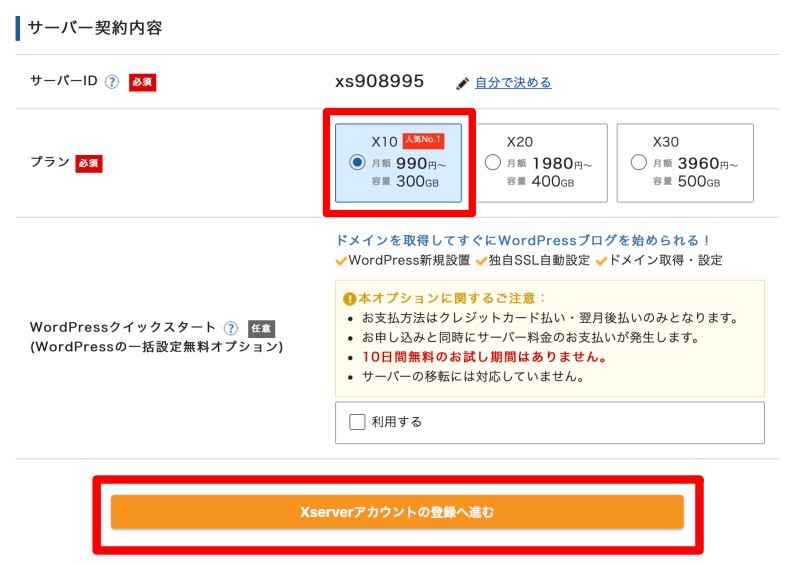
ワードプレスのブログであれば、「プラン」は「X10」で十分です。
それから「Xserverアカウントの登録へ進む」をクリックします。
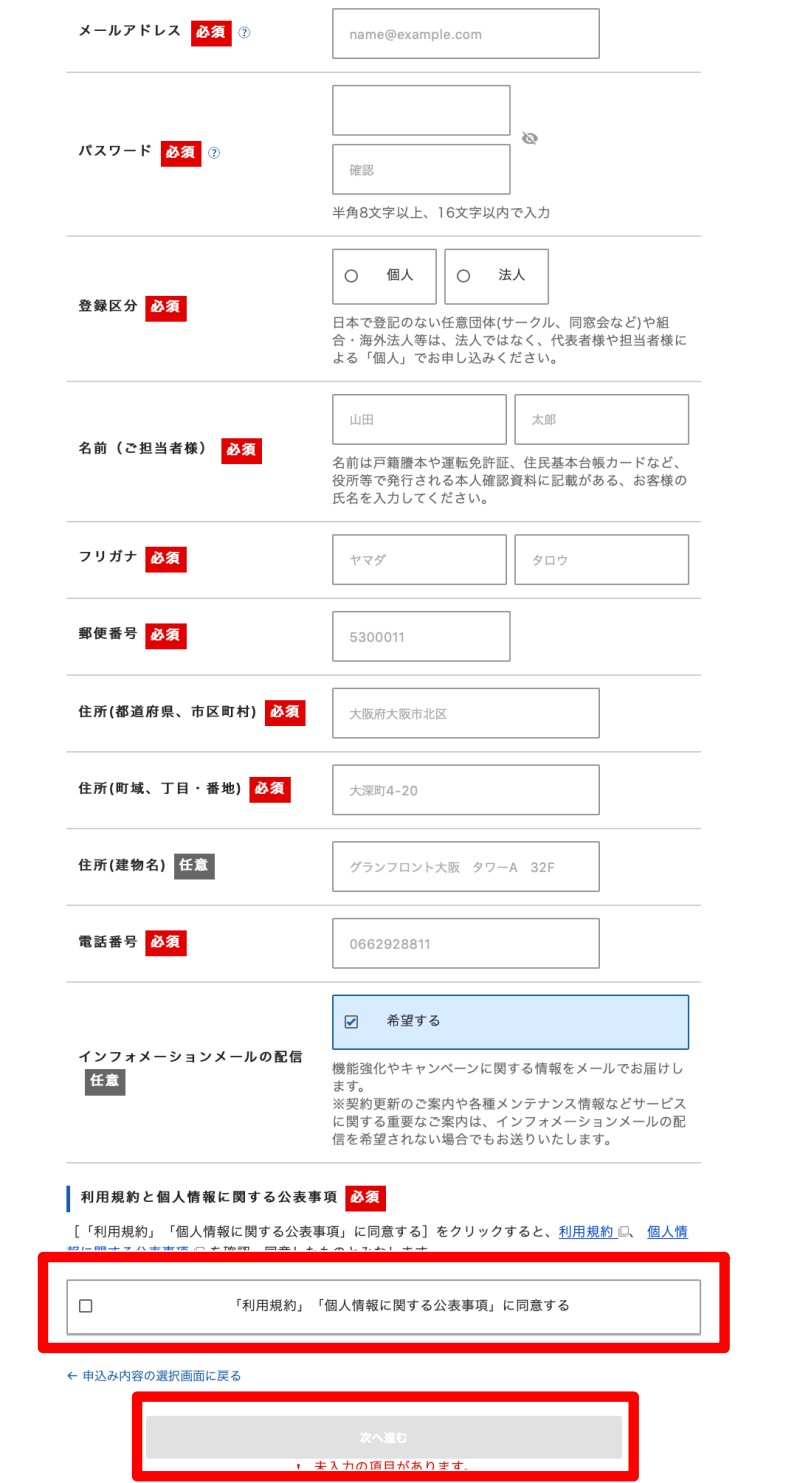
必須項目をすべて入力します。
「インフォメーションメールの配信」は不要なのでチェックを外します。
「「利用規約」「個人情報に関する公表事項」に同意する」にチェックします。
最後に「次へ進む」をクリックします。
入力したメールアドレス宛に「【Xserverアカウント】ご登録メールアドレス確認のご案内」という件名でメールが届きます
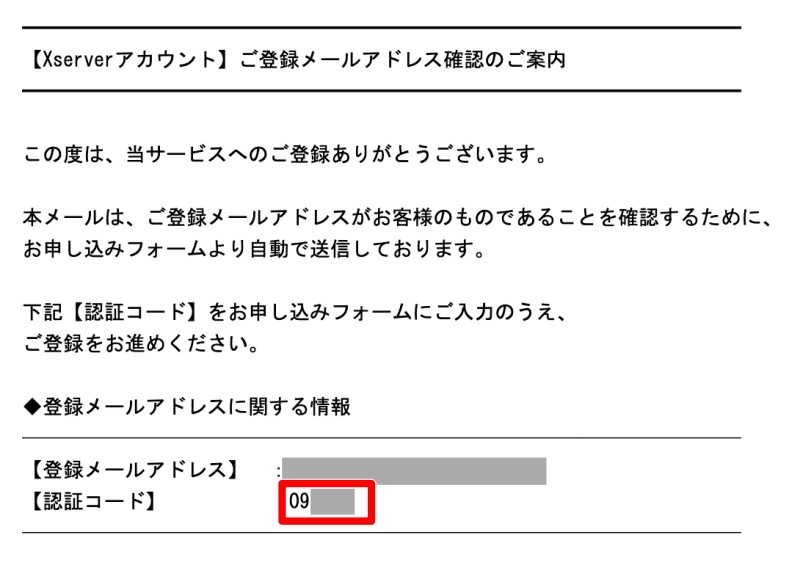
メールの中にある「認証コード」を入力します。
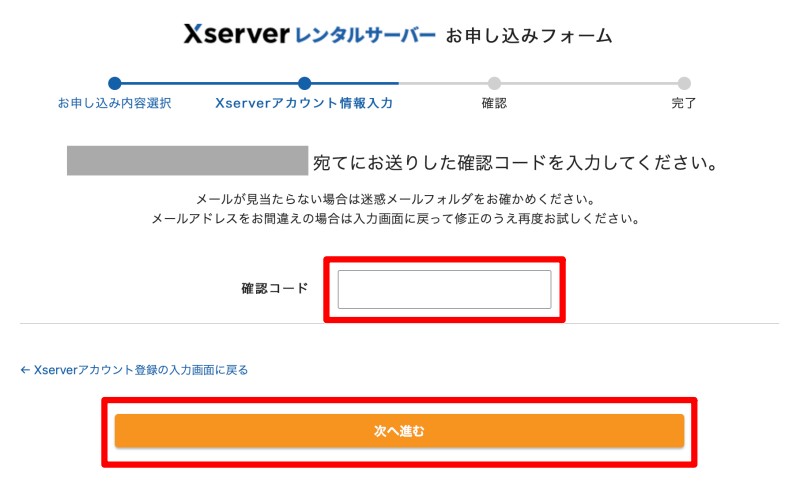
「次へ進む」をクリックします。
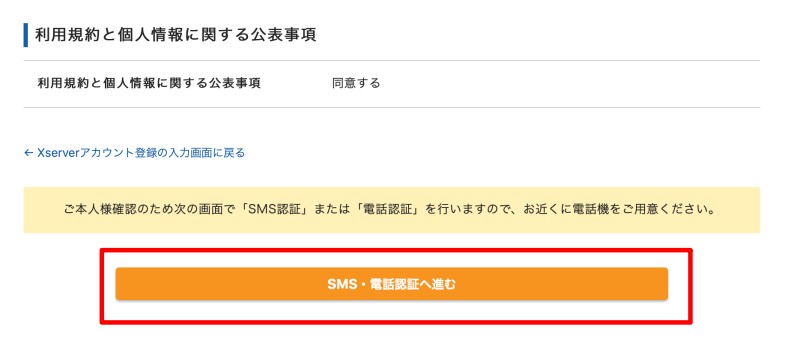
「SNS・電話認証へ進む」をクリックします。
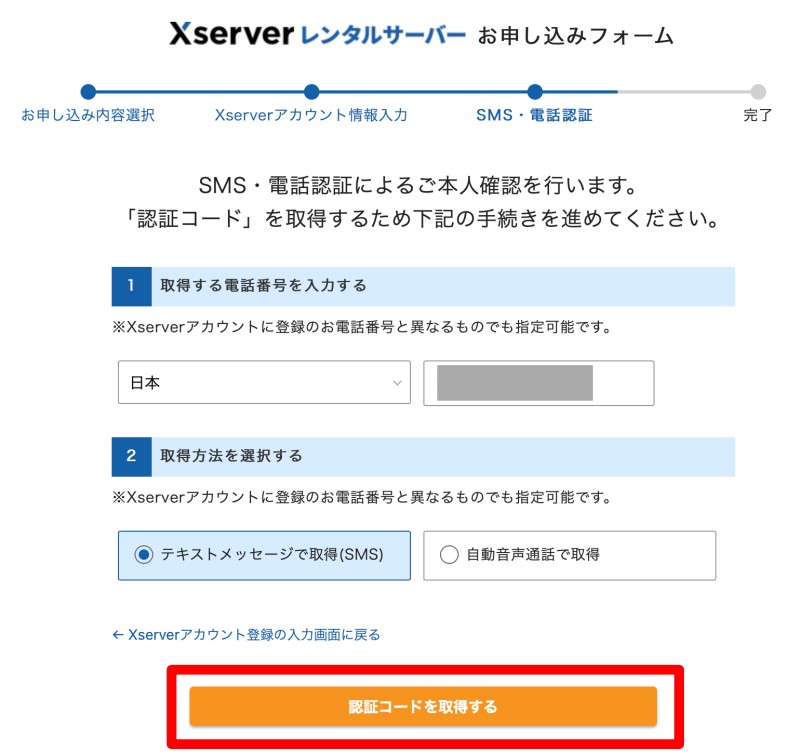
認証コードを取得する電話番号を入力します。
認証コードは「テキストメッセージ」か「自動音声通話」で取得できますので、どちらかを選択します。
最後に「認証コードを取得する」をクリックします。
「テキストメッセージ」を選んだ場合は、携帯電話のメッセージに認証コードが送られてきます。
「自動音声通話」を選んだ場合は、入力した電話番号に電話がかかってきて、機械による自動音声で認証コードを聞くことができます。
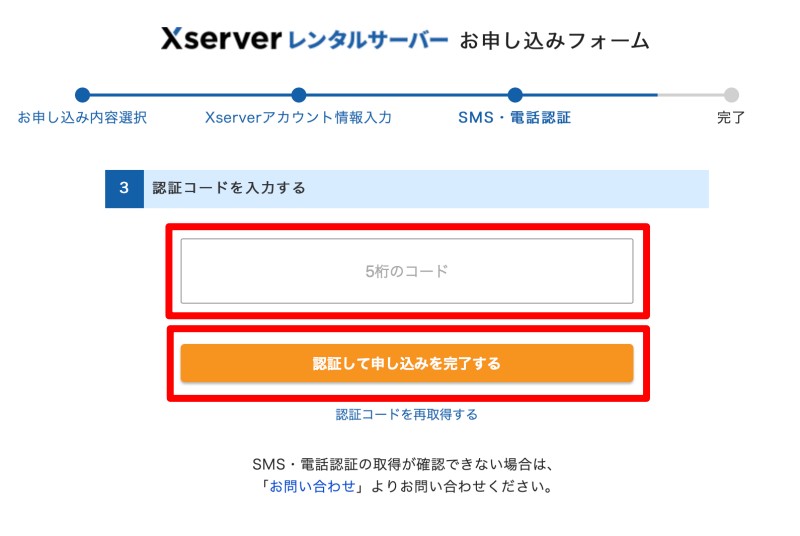
取得した5桁の認証コードを入力して、「認証して申込みを完了する」をクリックします。

これでエックスサーバーの申し込みは完了です。
申込み完了後、入力したメールアドレス宛てに「【Xserverアカウント】■重要■サーバーアカウント設定完了のお知らせ[試用期間] 」という件名でメールが届きます。
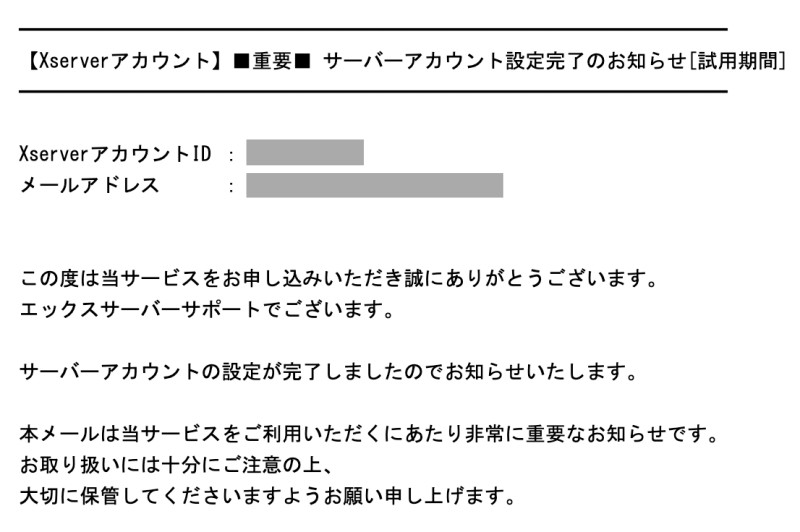
料金の支払いの流れ
サーバーの申し込み完了後に送られてくる「【Xserverアカウント】■重要■サーバーアカウント設定完了のお知らせ[試用期間] 」という件名のメールに記載されている『Xserverアカウント』ログイン情報で管理ページにログインできるようになります。
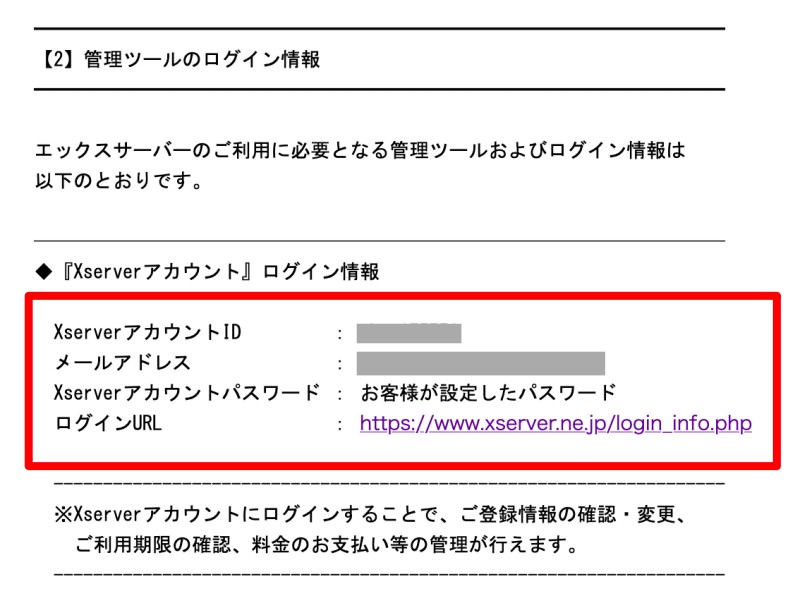
メールに記載されている「『Xserverアカウント』ログイン情報」の「ログインURL」へアクセスします。
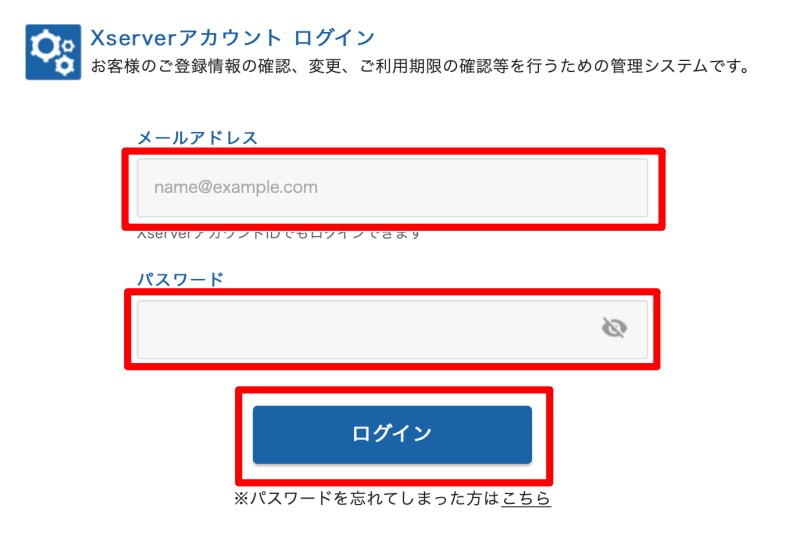
メールに記載されている「XserverアカウントID」と「パスワード」を入力してログインします。
この状態ではまだ試用期間中なので料金の支払いを行います。
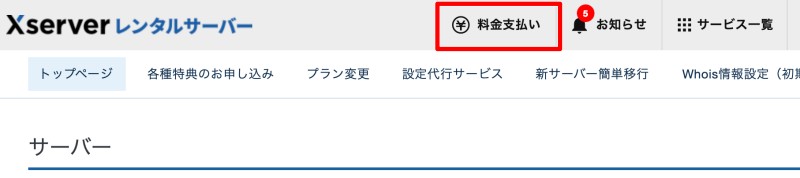
ログイン後にページ上部の 「料金支払い」をクリックします。
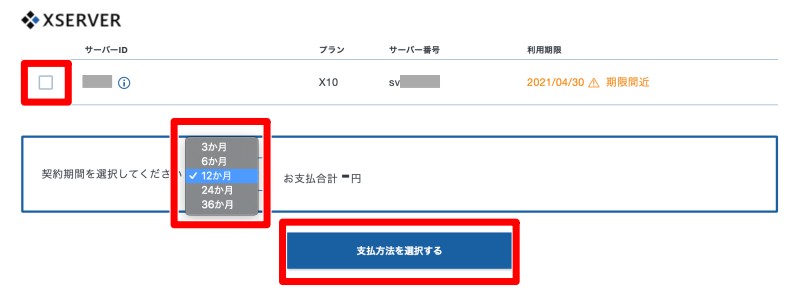
サーバーIDをチェックして契約期間を選択後、「支払方法を選択する」クリックします。
契約期間が長いほうが1ヶ月あたりの費用が安くなります。
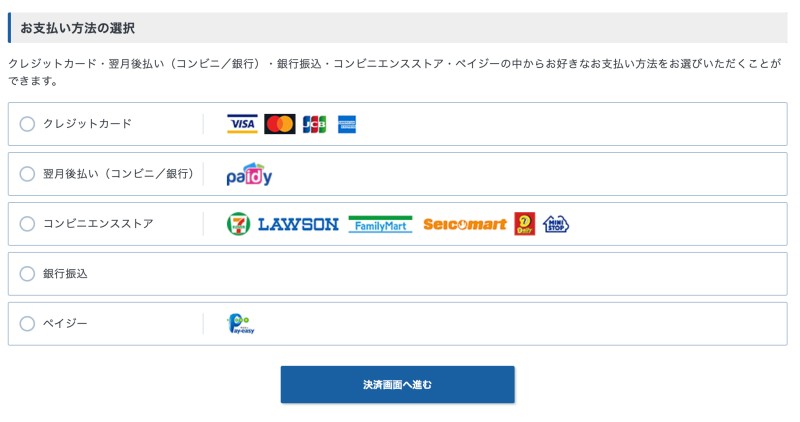
支払い方法は、
- クレジットカード
- 翌月後払い(コンビニ/銀行)
- コンビニエンスストア
- 銀行振込
- ペイジー
の5つの中から選ぶことが出来ます。
料金の支払いが完了するとエックスサーバーより「【Xserverアカウント】ご利用料金お支払い確認のお知らせ」という件名でメールが届きます。
エックスサーバー契約管理ページで、契約の項目が「試用」から「通常」に変わります。

以上でエックスサーバーの申し込みから料金の支払いまでの手順は完了です。
海外からエックスサーバーに申し込む場合
エックスサーバーは海外在住でも申し込んで利用することができます。
ただし海外から申し込んだ場合は「【重要】Xserver カスタマーサポート 」という件名でエックスサーバーよりメールが届きます。

電話連絡による本人確認が必要ということなので、エックスサーバーに電話して海外からの申し込みである旨を伝えるとその後手続きを進めてもらえます。
電話の際にはメールに記載されている「お問合せ番号」「お申し込みサーバーID」を伝えるとスムーズです。
国内からの申し込みより一手間かかりますが、一度サーバー契約したあとはこのような電話連絡は発生しないので、海外在住の場合でも問題なくエックスサーバーを利用することが出来ます。
コメントを残す